Text auf Pfad
![]()
Linien in QuarkXPress:
![]()
Wenn man für Text auf Linien komplexere Formen oder Grundformen erstellen will, ist es oft einfacher eine vorgefertigte Rahmenform zu verwenden und den Inhalt auf Pfadtext umzustellen. Das gilt natürlich auch für Textsatz auf freien Linien.
Um beispielsweise Rundsatz herzustellen, erzeugt man am besten einen Kreis mit dem Rahmenwerkzeug und wandelt ihn dann unter ->Objekt ->Form in eine ->Freihand Linie um (die geschwungene Linie, das letzte Icon in der Liste unten).
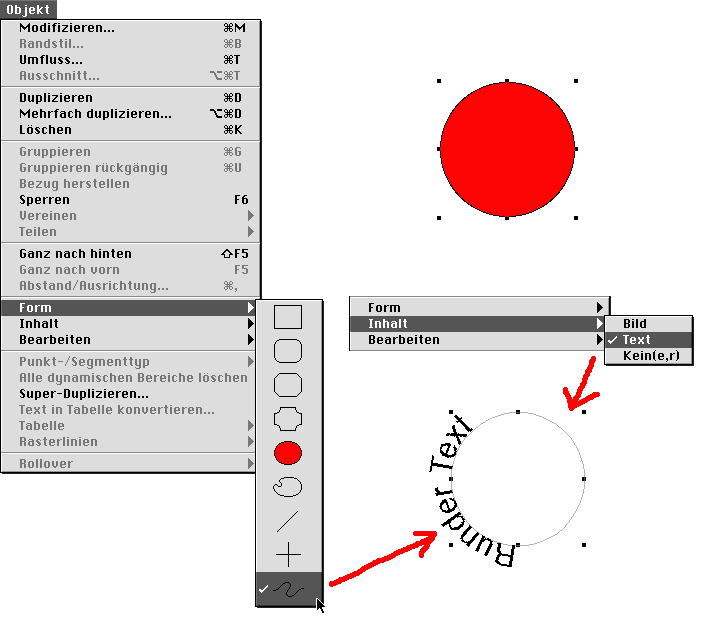
Unter ->Objekt ->Inhalt muss ->Text angehakt sein (wenn noch nicht schon angehakt), erst dann kann man schreiben. Zum Schreiben muss in der Werkzeugpalette selbstverständlich das Inhaltswerkzeug![]() markiert sein.
markiert sein.
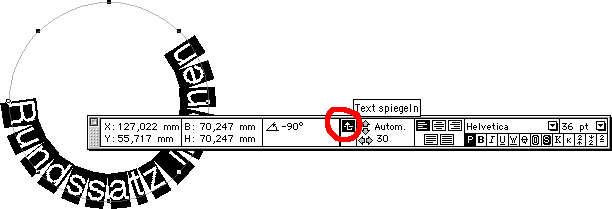
Um den Text von außen nach innen zu bekommen gibt es eine kleine Schaltfläche "Text spiegeln" in der Maßpalette, die erst auftaucht, wenn ein Pfadtext aktiviert ist (Im Menü Stil taucht bei einem aktivierten Pfadtext auch der Menübefehl "Text spiegeln" auf). In der Maßpalette kann man auch die Drehung des Textes einstellen, also wo er anfangen soll (mit der Option zentriert steht der Text in der Mitte obenauf), und die Schriftart und Schriftgröße. Meist muss die Schrift etwas weiter in den Buchstabenabständen gesetzt werden, da die Buchstaben durch die Kreisform etwas zusammengequetscht werden. Die sogenannte Spationierung (der Buchstabenabstand) ist am schnellsten in der Maßpalette über die zwei kleinen Pfeile nach links und rechts zu erreichen. Dazu muss der Text natürlich markiert sein. Nachdem der Buchstabenabstand eine Eigenschaft des Inhalts ist, ist der Menübefehl unter ->Stil ->Spationieren zu finden. Wenn nur der Cursor blinkt und kein Text markiert ist, verwandelt sich der Menübefehl in ->Stil ->Unterschneiden. Das bedeutet, das nur der Abstand zwischen zwei Buchstaben verändert wird.
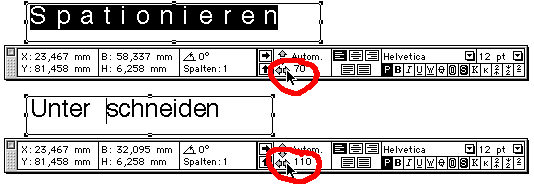
Um den Kreis oder die Grundform weiter zu bearbeiten, muss die Grundform in ->Objekt ->Form in eine ->Freihand Linie um (die geschwungene Linie, das letzte Icon in der Liste unten) umgewandelt werden.
Es gibt in QuarkXPress folgende Punktarten:
Außer dem Kurven- und dem Eckpunkt gibt es noch den symmetrischen Kurvenpunkt, bei dem die Anfasser auf beiden Seiten des Punktes gleich lang sind. Zusätzlich kann man mit den Liniensegmenten direkt arbeiten und ein Segmente (also eine Linie zwischen zwei Punkten) von gebogen auf gerade umstellen. Ein "Symmetrischer (Kurven)Punkt" wird gekennzeichnet durch ein kleines blaues Quadrat, ein "Weicher Punkt" oder Kurvenpunkt durch eine Raute und ein "Eckpunkt" durch ein Dreieck. Die Kurvenstützpunkte an beiden Enden der blauen Linie haben auch am einen Ende eine Raute und am anderen Ende ein Quadrat, um bei numerischer Eingabe der Position in der Maßpalette die beiden Stützpunkte auf den ersten Blick eindeutig zu unterscheiden.
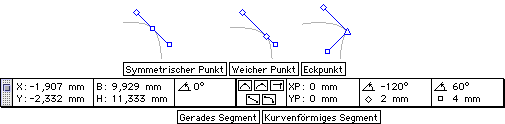

 Verlauf
Verlauf
